前陣子有些收集Youtube影片的需求(最近再練習鋼琴)
所以研究了一下youtube-dl這個程式
使用的作業系統為 Windows 7 (Windows 10 也適用此操作方法)
官網下載頁面: youtube-dl: Download Page
Youtube-dl 是一款用來下載YouTube及部分網站影片且可支援多平台的命令提示字元程式,他需要再有安裝Python的環境下執行。他發布在公開網站上,你可以隨意修改、編譯以及使用他。
進到官網後請下載 Windows exe
下載後為exe執行檔
youtube-dl 需裝有Python的環境下執行
請前往 Python 官網 下載頁面
安裝 Python
再來將執行檔丟到C槽或是你想放的任何路徑
我個人是放在名稱是youtube-dl資料夾裡
(這樣用cmd的時候比較好找)
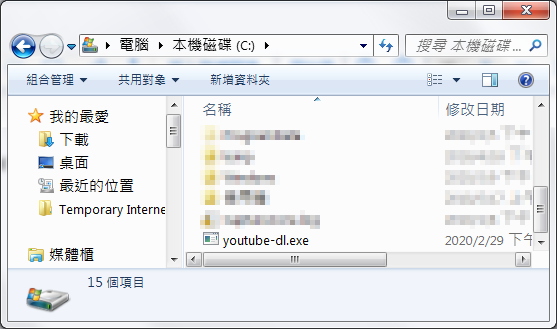
再來我們來實際做測試
打開你的命令提示字元(CMD):快捷鍵windows鍵+R 輸入 cmd按確定
1. 以指令 cd + 路徑 到存放Youtube-dl的路徑 (以圖中的範例為 cd c:\ )
或是你也可以用以下兩種方法開啟CMD並到達存放Youtube-dl檔案的路徑
1. 先開啟該資料夾後再網址列輸入cmd按下Enter
2. 開啟資料夾按下shift再用滑鼠點擊右鍵,選單會出現「在此處開啟命令視窗」
2. 使用指令 youtube-dl -F + youtube id 來讀取影片訊息
註:youtube 影片 id 是網址的粉紅字部分 http://www.youtube.com/watch?v=fAQnxz8guug
接下來你就會看到如圖中密密麻麻的資訊
format code 編號 (格式編號)
extension 檔案格式 (附檔名)
resolution 解析度
note 註記
其中你可以看到 171, 140, 141 再註記有寫 audio only 代表是純聲音檔
而 278~137 註記有寫 video only 是純影片檔
當然對解析度沒有特別需求的朋友
17, 36, 5, 43, 18, 22 這些編號的都可以隨意使用
下載使用的指令為 youtube-dl --no-playlist --max-quality 22 http://www.youtube.com/watch?v=fAQnxz8guug
以上的指令一個 - 或是空格都不能少
以下來個指令簡易解說
| youtube-dl | --no-playlist --max-quality | 22 | http://www.youtube.com/watch?v=fAQnxz8guug |
| 執行的程式 | 使用的指令 | 編號 | youtube網址(記得http不能https) |
開始
[Download] 的部份會顯示目前進度

完成
100% of 74.38MiB in 01:06
完成後會寫檔案100%完成下載、檔案大小以及花費時間

檔案會在你的 youtube-dl 資料夾裡。
如何下載1080p或是更高的畫質呢?
因1080p以上的高畫質影片皆為純影片,若需要下載1080p只有下載影片以及聲音做合併的方式
使用Youtube-dl下載影片及聲音可搭配ffmpeg自動合併,獲得的檔案就會完整的影片檔囉!


 留言列表
留言列表

